في هذه المقالة ، سنتحدث عن كيفية إيقاف تشغيل شبكة WiFi على جهاز توجيه TP Link و Asus و Zyxel Keenetic و Tenda. كليا أو تلقائيا في الموعد المحدد. عندما أُسأل عن هذا الموضوع ، أطرح على الفور سؤالاً رئيسياً - ما هو الغرض من هذا الإجراء؟ إذا أردنا إيقاف تشغيل WiFi بسبب "الإشعاع الضار" المتصور ، فهذا شيء واحد. إذا كنا لا نريد أن يستخدم شخص ما إشارة لاسلكية ، فهذا مختلف قليلاً.
كيف أقوم بإيقاف تشغيل WiFi على جهاز التوجيه الخاص بي؟
هناك طريقتان لتعطيل شبكة WiFi تمامًا على جهاز التوجيه:
- ماديًا باستخدام زر على العلبة ، إذا كان هناك زر على طراز جهاز التوجيه
- عن بعد من لوحة الإدارة - أيضًا بشكل كامل أو في الموعد المحدد.
مع الخيار الأول ، يكون كل شيء واضحًا - نضغط على الزر الموجود في العلبة ويتم إيقاف تشغيل WiFi. اضغط مرة أخرى - يتم تشغيله. هذا ما يبدو عليه هذا الزر على جهاز توجيه Tenda AC6

أيضًا ، تحتوي العديد من الطرز على إعداد منفصل لإيقاف تشغيل إشارة Wi-Fi اللاسلكية. إنها تؤدي نفس الوظيفة ، ولكن لتوفير المال ، لم تقم الشركة المصنعة بإرفاق زر مادي بها.
قم بتعطيل WiFi في جهاز التوجيه عن بُعد وفقًا لجدول زمني ليلاً
يتم توفير القدرة على إيقاف تشغيل إشارة wifi عن بُعد وفقًا لجدول زمني في العديد من أجهزة التوجيه. على سبيل المثال ، أثناء عدم استخدامه ، أو في الليل.
لقد كتبت بالفعل عن أمان wifi للصحة ، لكن العديد من المستخدمين ما زالوا يعتقدون أن نوعًا من الضرر يأتي منه.
لكن إيقاف تشغيل wifi باستمرار يدويًا باستخدام زر على جهاز التوجيه أو عن بُعد من لوحة التحكم ليس عمليًا للغاية. ولكن من المريح جدًا تكوين إيقاف تشغيل wifi تلقائيًا وحتى تحديد جدول زمني لعمله. على سبيل المثال ، قم بإيقاف تشغيل جهاز التوجيه في الليل.
كيفية تعطيل شبكة WiFi المجدولة على جهاز توجيه TP-Link؟
على جهاز التوجيه TP-Link في الإصدار الجديد من اللوحة ، تم تعطيل wifi في قسم "الإعدادات الإضافية - الوضع اللاسلكي - الإعدادات اللاسلكية". هنا تحتاج فقط إلى إلغاء تحديد المربع "تمكين البث اللاسلكي" في كل نطاق - 2.4 و 5 جيجاهرتز.
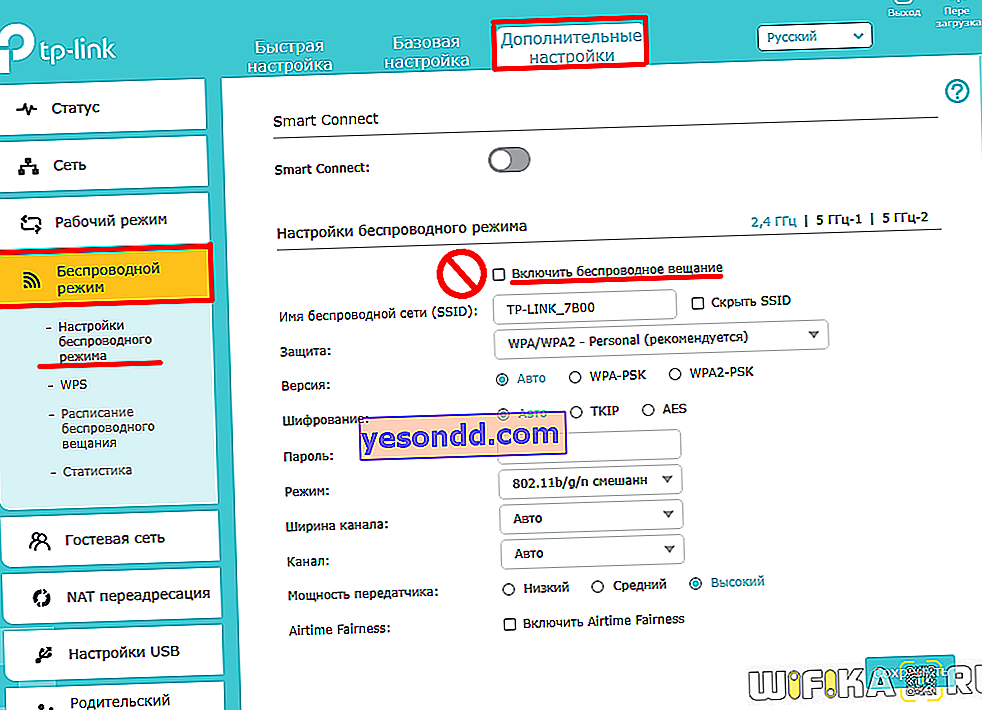
لتنشيط العمل عن بعد حسب الوقت ، انتقل في نفس العنوان إلى القسم الفرعي "جدول البث اللاسلكي" وقم بتنشيطه بمفتاح تبديل. بعد ذلك ، انقر على الرابط "تعديل الجدول"
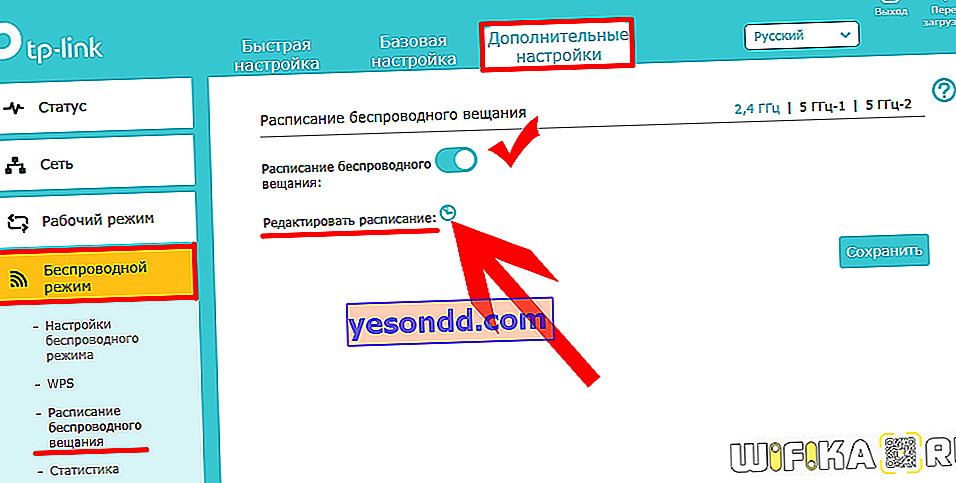
وفي التقويم المرئي ، نحدد الأيام والساعات التي سيعمل فيها مرحل wifi
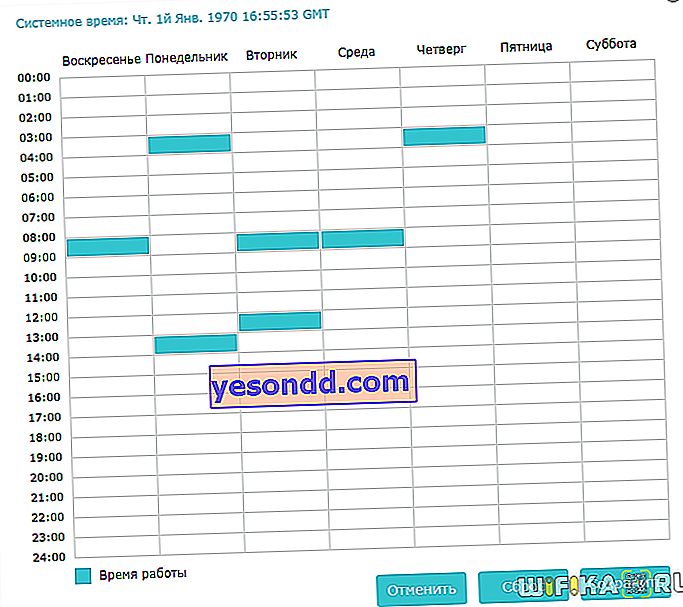
بعد ذلك ، انقر فوق الزر "حفظ" ومرة أخرى على نفس الزر في الصفحة الرئيسية للجدول.
في لوحة الإدارة القديمة ، لإيقاف تشغيل الإشارة ، يلزمك الانتقال إلى قائمة "تحديد تردد التشغيل" وإزالة العلامات أيضًا
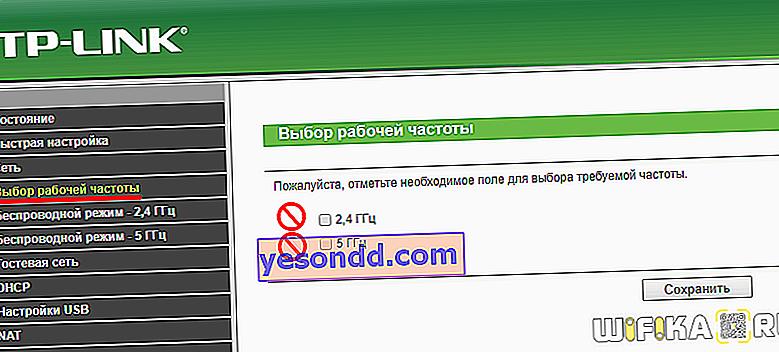
لتعطيل wifi على جدول زمني ، انتقل إلى قائمة "Access Control - Schedule" وانقر على "Add"
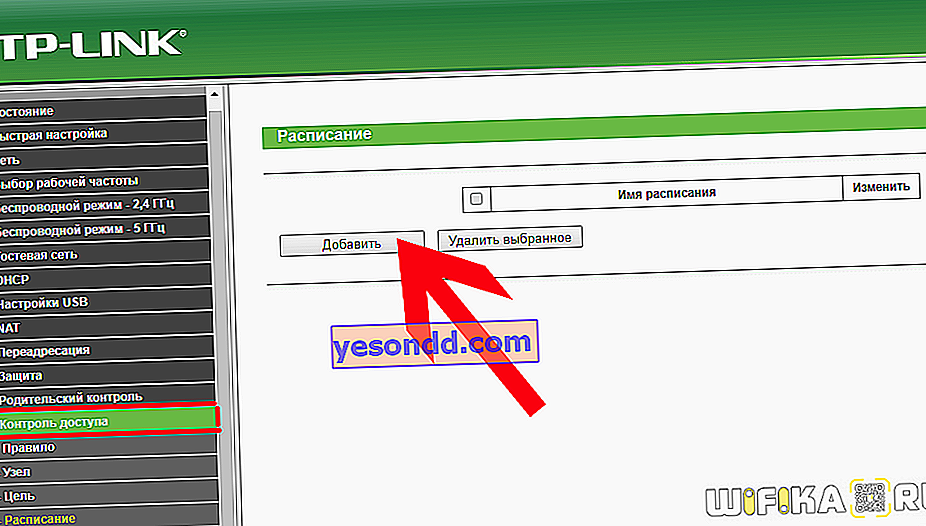
نتوصل إلى اسم للجدول ونحدد الوقت - إما عن طريق تعيين الفاصل الزمني والأيام من خلال القوائم المنسدلة ، أو يدويًا في التقويم
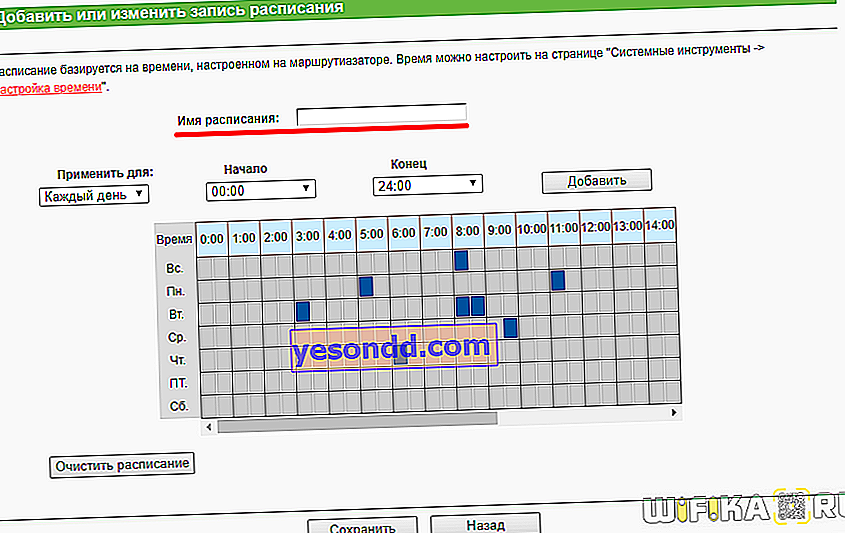
كيفية إيقاف تشغيل Wi-Fi على جهاز توجيه Asus وفقًا لجدول زمني؟
يمكنك إيقاف تشغيل وحدة wifi على جهاز Asus router من قسم "الشبكة اللاسلكية" في علامة التبويب "Professional". توجد هنا وظيفة لإيقاف تشغيل وحدة الراديو تمامًا وإنشاء جدول زمني للشبكة - بشكل منفصل خلال أيام الأسبوع وعطلات نهاية الأسبوع.
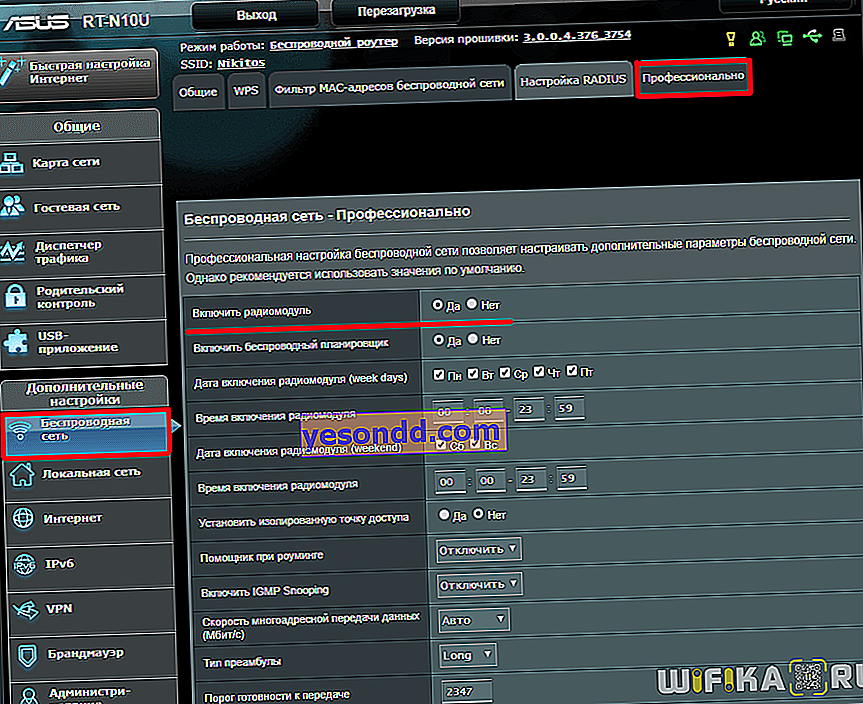
كيفية إيقاف تشغيل WiFi على جهاز توجيه Tenda؟
لتعيين جدول زمني ، ومتى يتم التمكين ومتى يتم تعطيل WiFi على جهاز توجيه Tenda ، انتقل إلى قسم "إعدادات WiFi - جدول WiFi"
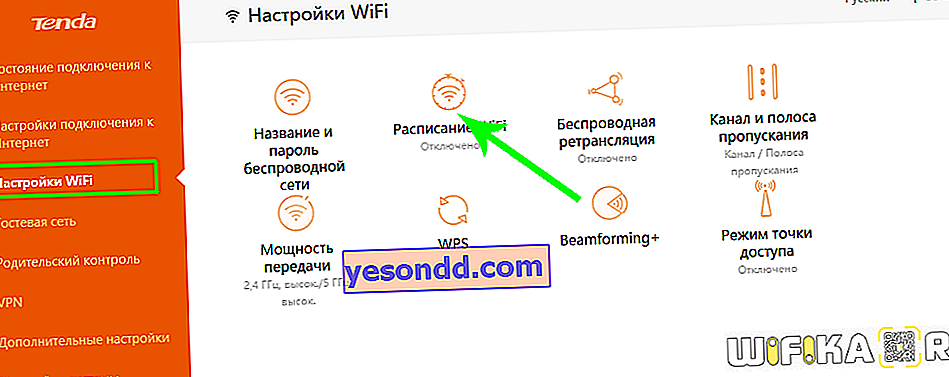
نقوم بتنشيط وضع التشغيل وفقًا للجدول الزمني ونحدد الأيام والأوقات لإيقاف تشغيل WiFi.
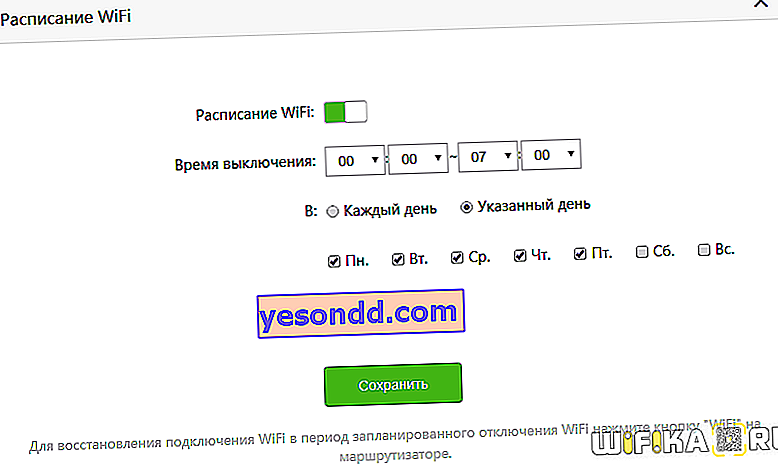
نحفظ الإعدادات وننتظر إعادة تشغيل جهاز التوجيه ، وبعد ذلك يسري الجدول الزمني.
يمكن إجراء نفس الإعدادات عبر تطبيق Tenda WiFi للجوال.
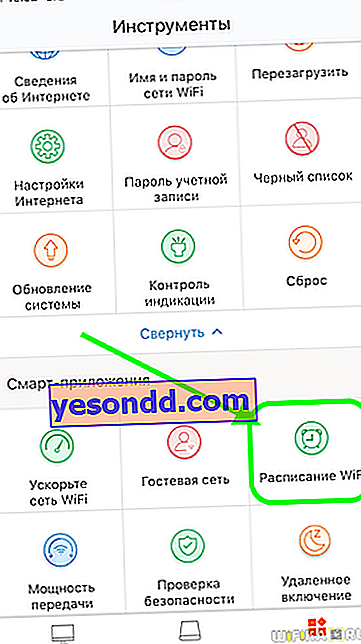
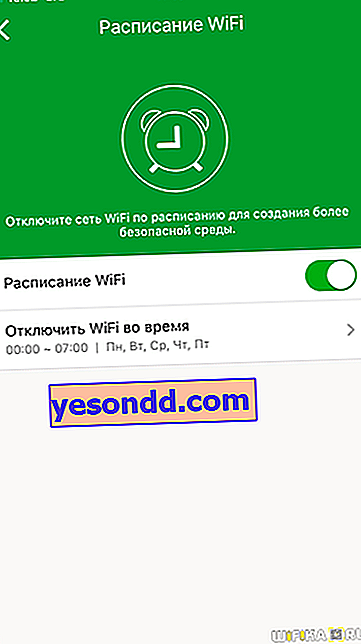
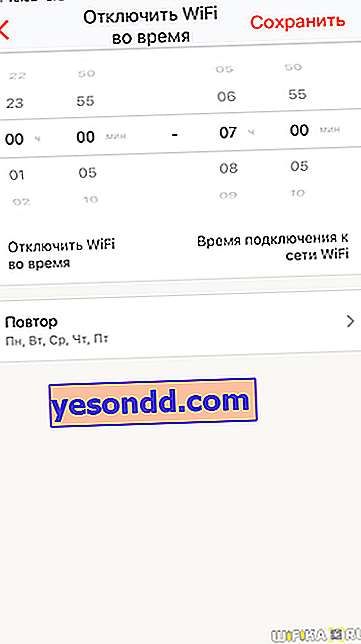
قم بتعطيل شبكة WiFi وفقًا لجدول زمني على جهاز التوجيه Zyxel Keenetic
من السهل جدًا تعطيل Wi-Fi لـ Zyxel Keenetic تمامًا - انتقل إلى إعدادات "شبكة Wi-Fi" وقم بإلغاء تحديد مربع "تمكين نقطة الوصول"
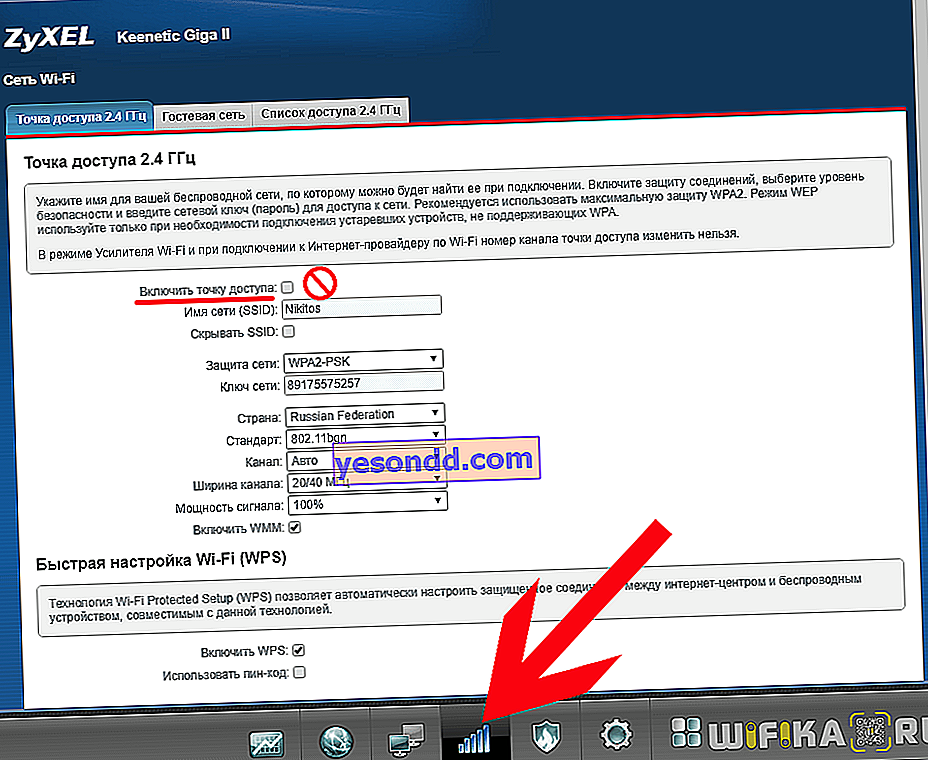
إذا كنت بحاجة إلى إيقاف تشغيل WiFi في وقت معين فقط ، فحينئذٍ سينقذ قسم "الجدول الزمني" - أيضًا إعدادات مرنة جدًا لوقت وأيام الأسبوع ، ويمكنك أيضًا تعيين عدة جداول زمنية للأجهزة الفردية.
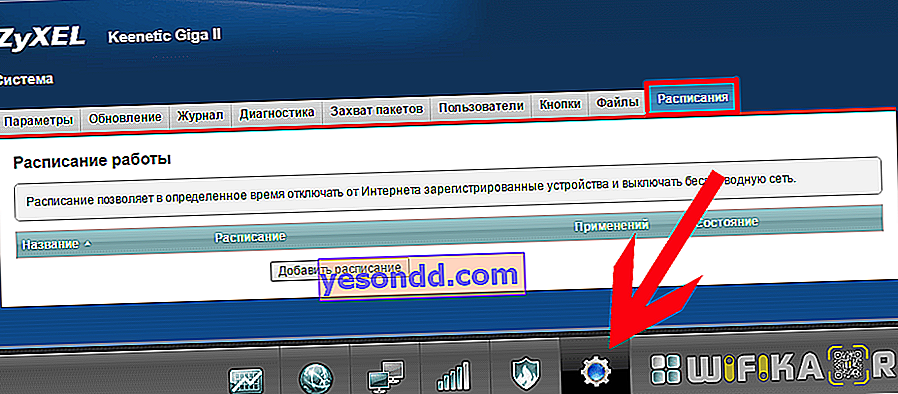
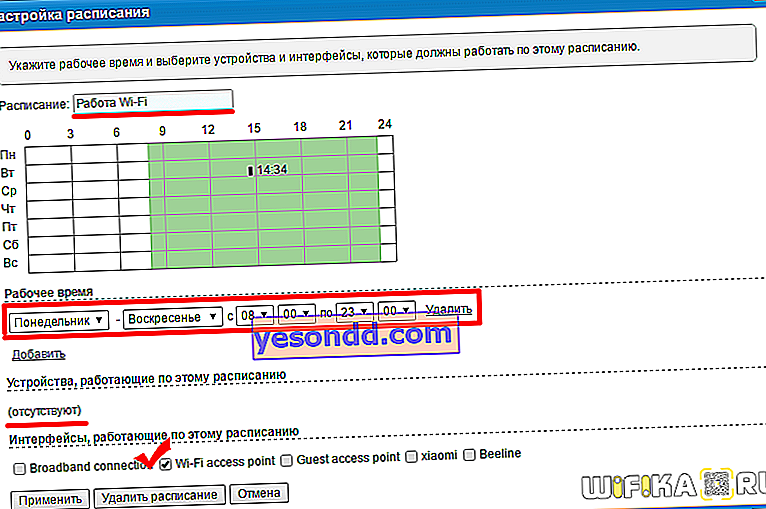
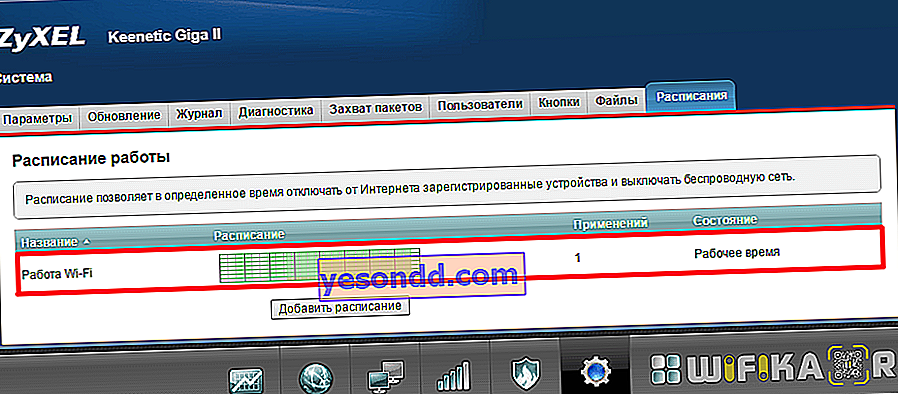
في أحدث إصدار من برنامج Keenetic ، يقع هذا الإعداد مباشرة في أداة تهيئة "الشبكة المنزلية"
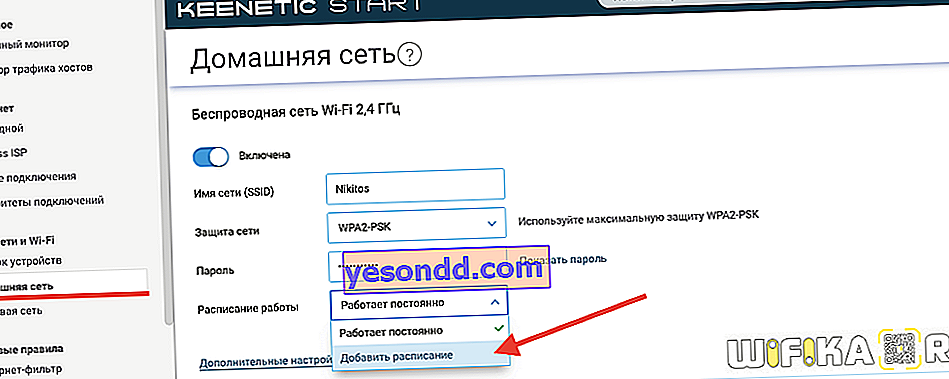
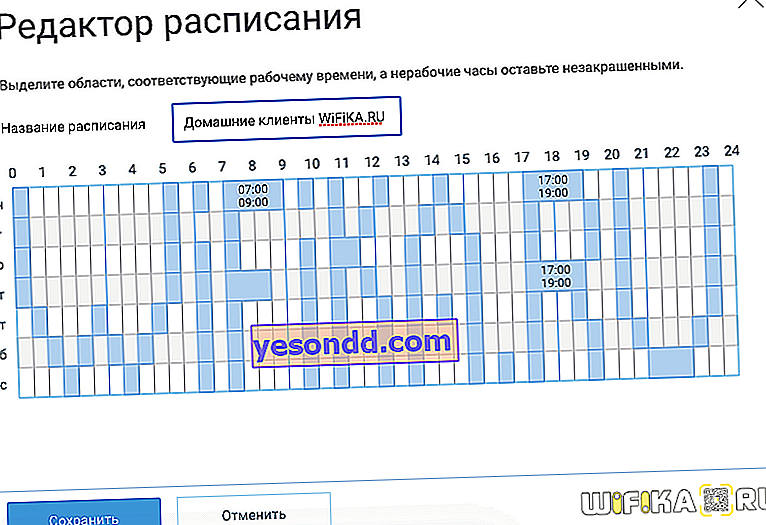
هذا كل شيء - الآن أنت تعرف كيفية إيقاف تشغيل wifi تلقائيًا وفقًا لجدول زمني أو توزيع إشارة بالكامل على جهاز توجيه. مع توفر المزيد من الطرز لي ، سأضيف تعليمات هنا حول كيفية إعدادها ، فابق على اتصال!
